Wie konfiguriere ich den Cloud-Scan – GCP?
Sie müssen diese Bereitstellung mit einem Administratorkonto durchführen.
Hier sind die Einzelheiten zur Bereitstellung mit Screenshots für jeden Schritt:
- Wählen Sie Google Cloud Platform aus.
- Greifen Sie auf Ihre Cloud-Konsole zu
- Aktivieren Sie die Cloud Resource Manager API
- Erstellen Sie ein Dienstkonto
- Dienstkonto autorisieren
- Geben Sie die Kennung ein
- Beenden
1. Wählen Sie „Google Cloud Platform“ aus.
Gehen Sie zur Registerkarte „Cloud-Scan“ und dann zu „Einstellungen“, klicken Sie auf „Neuer Anbieter“ und dann auf „Google Cloud Platform“.
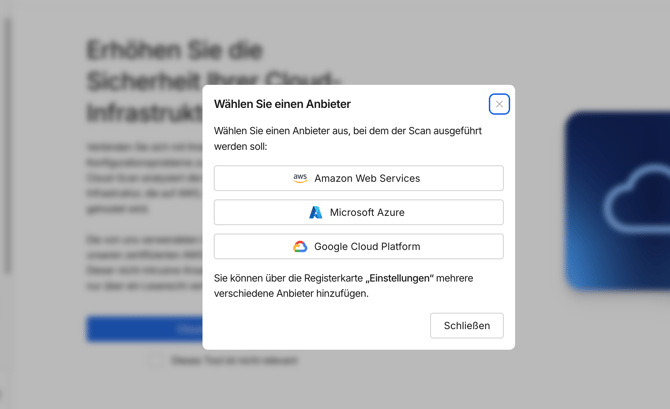
2. Rufen Sie Ihre Cloud-Konsole auf.
Rufen Sie die Google Cloud Console auf und melden Sie sich mit einem Administratorkonto an.

3. Aktivieren Sie die Cloud Resource Manager API.
Hier finden Sie eine Zusammenfassung der verschiedenen Schritte zur Aktivierung der Cloud Resource Manager API
- Gehen Sie zum Seitenmenü APIs & Services und klicken Sie auf Library

- Suchen Sie in der Suchleiste nach „Cloud Resource Manager API“ und klicken Sie darauf.

- Klicken Sie auf Enable

4. Erstellen Sie ein Dienstkonto.
Hier finden Sie eine Zusammenfassung der verschiedenen Schritte zur Erstellung eines Dienstkontos
- Klicken Sie im Seitenmenü auf die Registerkarte „IAM & Administration“ und dann auf „Dienstkonten“.

- Klicken Sie auf „Service account erstellen“.

- Geben Sie stoik-scanner als Namen des Service Accounts ein und klicken Sie auf Erstellen und fortfahren.

- Fügen Sie 3 Rollen hinzu:
- Viewer
- Security Reviewer
- Stackdriver-Accounts Viewer
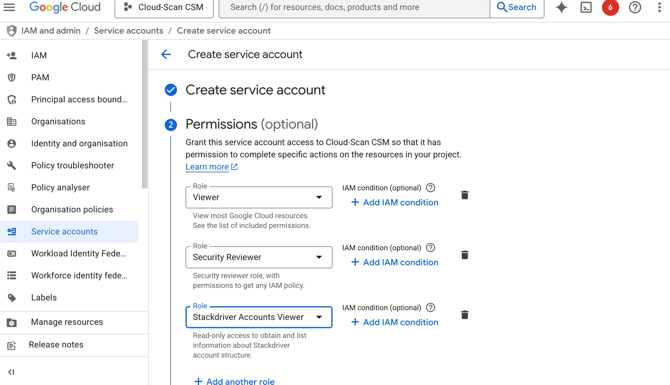
- Geben Sie in Schritt 3 keine Informationen ein und klicken Sie auf OK.

5. Dienstkonto autorisieren
Hier ist eine Zusammenfassung der verschiedenen Schritte zur Autorisierung eines Dienstkontos
- Klicken Sie auf das erstellte Dienstkonto und dann auf Hauptkonten mit Zugriff, wählen Sie Ihr Dienstkonto aus und klicken Sie auf Zugriff gewähren.

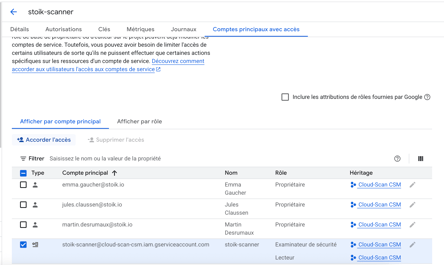
- Geben Sie stoik-scanner@stoik-gcp-scan-prod.iam.gserviceaccount.com in das Feld
Neue Hauptkonten - Weisen Sie dem Dienstkonto die Rolle „Token-Ersteller“ zu und klicken Sie dann auf „Speichern“.
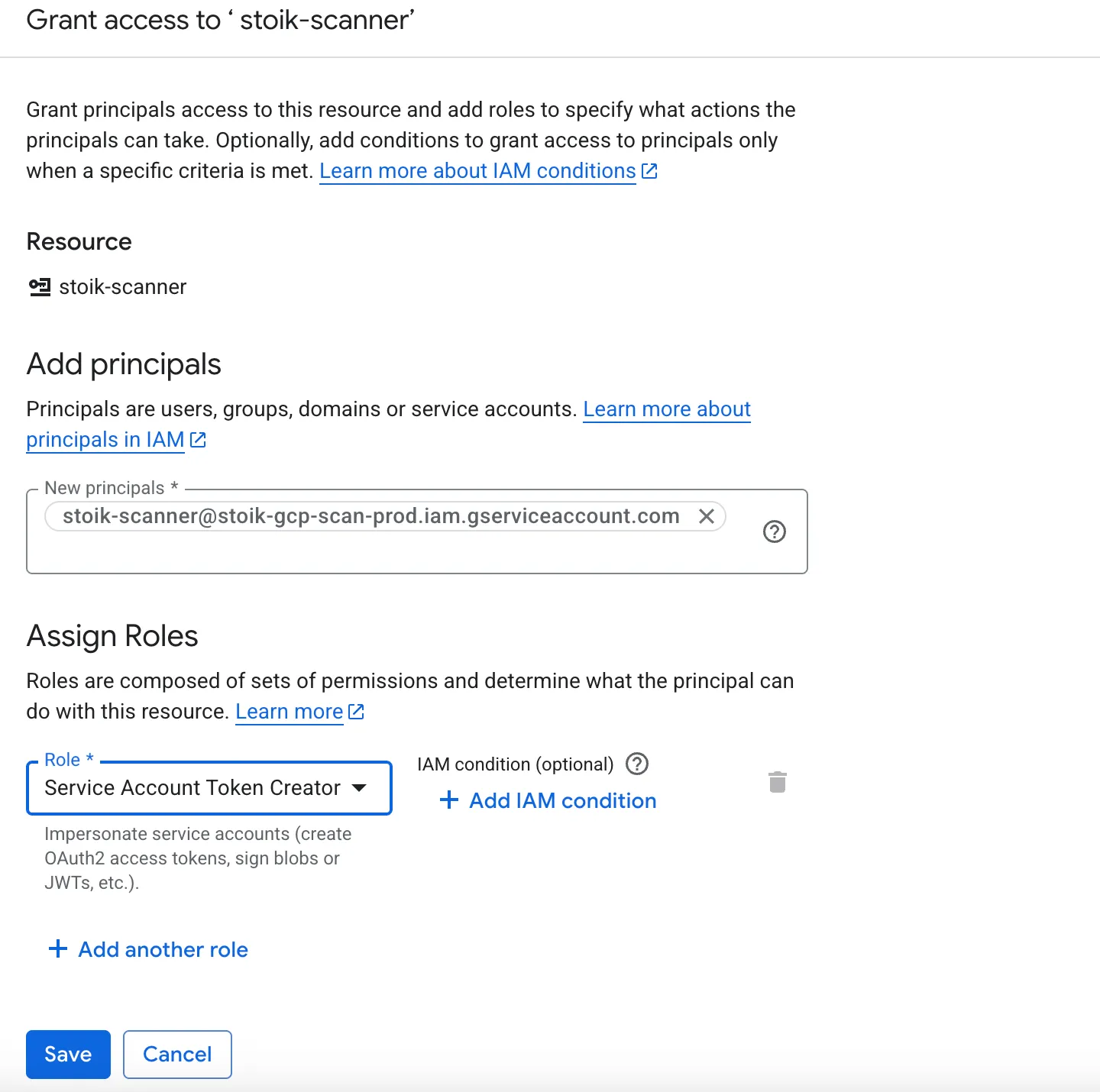
6. Geben Sie die Kennung ein
- Klicken Sie in GCP auf „Details“

- Geben Sie dann die E-Mail-Adresse des in der Stoïk Protect-Konsole erstellten Dienstkontos an.
7. Beenden
Klicken Sie in der Stoïk Protect-Konsole auf „Beenden“:
Die Seite Stoïk bei Bedarf aktualisieren